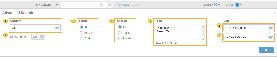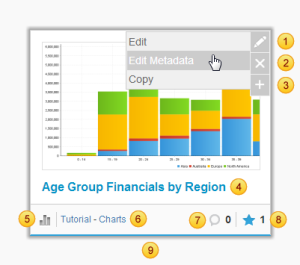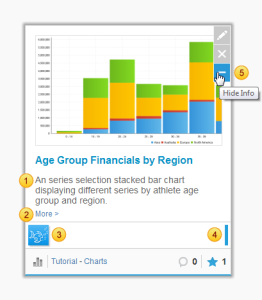概要
サムネイルレイアウトオプションを使用すると、テキストベースのスタイルではなく、ギャラリースタイルの一覧を表示できます。検索
ここには、基本の検索と高度な検索の機能があり、メインコンテンツパネルで選択したコンテンツに関する概要情報が表示されます。基本の検索
基本のオプションでは、以下に定義するようにキーワードやコンテンツタイプによる検索が可能です。
# | アイテム | 説明 |
|---|---|---|
1 | Myコンテンツ | 結果をMyコンテンツ一覧に制限します:「すべて」、「ドラフト(編集中)」、「お気に入り」、「最新」 |
2 | 検索語句 | レポート、ダッシュボード、またはストーリーボードの名前や説明に含まれる文字列を検索できます。 |
3 | コンテンツタイプ | 結果を指定したコンテンツタイプに制限することができます:「すべて」、「ダッシュボード」、「レポート」、「ストーリーボード」、または「ディスカッショングループ」。 |
4 | 高度 | 高度な検索パネルを開きます(後述)。 |
5 | クリア | 現在の検索の選択内容をクリアします。 |
6 | 並べかえ | 検索で返された結果を並べかえることができます:「名前」、「最新」(変更日)、「お気に入り」(件数)、「コメント」(件数)、「ビュー」(件数) |
7 | レイアウト | サムネイル表示とフォルダー/リストのテキストベース表示とを切り替えることができます。 |
高度な検索
高度なオプションには、標準的な基本のオプションの他に、以下に示すオプションがあります。
# | アイテム | 説明 |
|---|---|---|
1 | コンテンツ | 結果を指定したコンテンツタイプに制限することができます:「すべて」、「ダッシュボード」、「レポート」、または「ストーリーボード」。 |
2 | 非表示 | 結果を非表示のレポートのみを表示するように制限できます。 |
3 | ステータス | 結果を指定されたステータスに制限できます:「すべて」、「ドラフト(編集中)」、または「有効」。 |
4 | 共有 | 結果を指定されたアクセスタイプに制限できます:「すべて」、「共有」、または「個人用」。 |
5 | タグ | 結果を指定されたタグが直接適用されているコンテンツに制限できます。 |
6 | ソース | 特定のソースに基づくレポートを検索できます。そのようなレポートが含まれるダッシュボードおよびストーリーボードも返されます。 |
7 | ビュー | 特定のビューに基づくレポートを検索できます。そのようなレポートが含まれるダッシュボードおよびストーリーボードも返されます。 |
コンテンツ表示
標準表示
# | アイテム | 説明 |
|---|---|---|
1 | 編集 | メタデータの編集、編集、コピーが可能です。 |
2 | 削除 | コンテンツを削除できます。 |
3 | 情報を表示 | 拡張表示を開きます(後述)。 |
4 | 名前 | コンテンツの名前を表示します(有効な場合は青、ドラフト(編集中)の場合は灰)。 |
5 | コンテンツタイプのアイコン | コンテンツタイプ(レポート、ダッシュボード、またはストーリーボード)を識別するアイコンを表示します。 |
6 | カテゴリーとサブカテゴリー | コンテンツの格納場所を表示します。 |
7 | コメント | コンテンツに関連付けられたコメントの数を表示します。 |
8 | お気に入り | コンテンツに関連付けられたお気に入りの数を表示します。 |
9 | 下部に表示される線 | 有効な場合は青、ドラフト(編集中)の場合は灰。 |
拡張表示
# | アイテム | 説明 |
|---|---|---|
1 | 説明 | コンテンツの説明を表示します。 |
2 | More > | 「コンテンツ情報」ライトボックスを開きます。 |
3 | 最近使用したユーザーのアイコン | コンテンツに最近アクセスしたユーザーのプロフィール画像を表示します。 |
4 | 使用状況グラフ | コンテンツの最近の使用状況の統計情報を表示します。 |
5 | 情報の非表示 | 標準表示に戻ります(前出)。 |